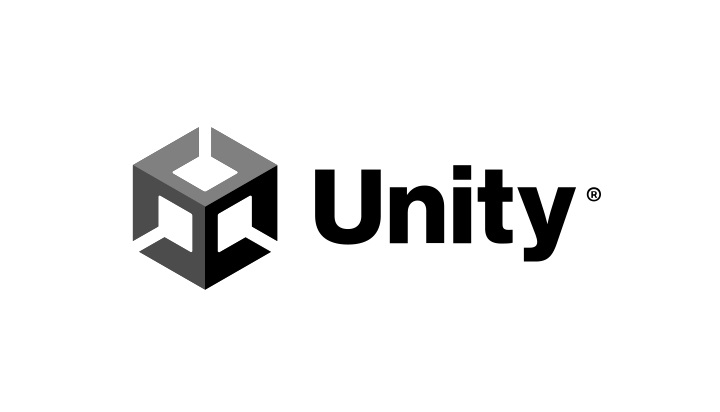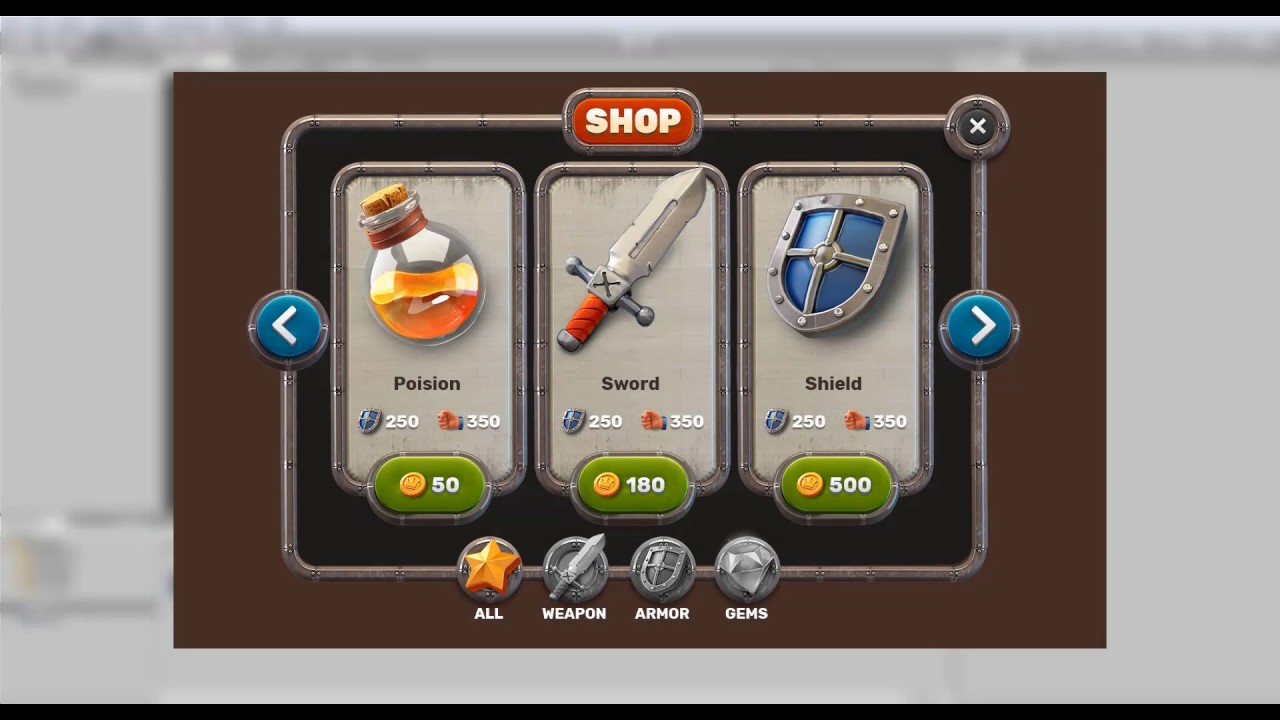UI/UX (пользовательский интерфейс/пользовательский опыт) — важный аспект создания игр в Unity. Цель дизайна UI/UX — создать интуитивно понятный и визуально привлекательный интерфейс, который позволяет игрокам легко взаимодействовать с игрой и перемещаться по ней.
Unity предоставляет множество элементов пользовательского интерфейса, которые можно использовать для создания пользовательского интерфейса, включая кнопки, ползунки, текстовые поля и многое другое. Эти элементы предназначены для безупречной работы с редактором Unity, что позволяет легко добавлять и изменять их по мере необходимости.
Основные элементы UI/UX в Unity


Вот некоторые из ключевых элементов UI/UX в Unity:
- Canvas — это контейнер для элементов пользовательского интерфейса. Он действует как родитель для всех других элементов пользовательского интерфейса и используется для управления компоновкой и расположением этих элементов на экране.
- Button (Кнопка) — это элемент пользовательского интерфейса, на который может нажать игрок. Кнопки можно использовать для запуска событий, таких как запуск игры, открытие меню или отображение информации.
- Slider (Ползунок) — это элемент пользовательского интерфейса, который позволяет игроку регулировать значение, например громкость или яркость, путем перемещения ручки вдоль дорожки.
- Text Field (Текстовое поле) — это элемент пользовательского интерфейса, который отображает текст. Его можно использовать для отображения сообщений, инструкций или другой информации для игрока.
- Image (Изображение) — это элемент пользовательского интерфейса, который отображает изображение. Изображения можно использовать для отображения логотипов, фона или других визуальных элементов.
- Dropdown (Выпадающий список) — это элемент пользовательского интерфейса, который позволяет игроку выбирать из списка вариантов. Выпадающие списки можно использовать для изменения настроек, выбора уровней или персонажей.
- Scroll View (Прокрутка) позволяет игрокам прокручивать контент, который слишком длинный для размещения на одном экране. Это часто используется для списков или информации, которые слишком длинны для отображения сразу.
- Progress Bar (Индикатор выполнения) — это элемент пользовательского интерфейса, который отображает ход выполнения задачи или процесса. Это часто используется для отображения хода загрузки экрана или задачи, которая выполняется в фоновом режиме.
- Tabs (Вкладки) используются для организации информации по разным категориям. Игроки могут переключаться между вкладками для просмотра различных разделов информации.
- Pop-up (Всплывающие окна) используются для отображения информации или сообщения игроку. Это может быть сообщение с подтверждением, сообщение об ошибке или обучающее сообщение.
- Tooltip (Всплывающая подсказка) — это небольшое сообщение, которое отображается, когда игрок наводит курсор на элемент пользовательского интерфейса. Это может предоставить дополнительную информацию или инструкции о конкретном элементе.
- Toggles (Переключатели) похожи на флажки и позволяют игрокам включать или выключать параметр. Переключатели можно использовать для включения или отключения определенных функций в игре.
- Input Fields (Поля ввода) позволяют игрокам вводить текст или числовые значения. Это может быть полезно для ввода имен, паролей или другой информации в игре.
- Scroll Rect похож на Scroll View, но позволяет игрокам прокручивать содержимое в любом направлении, а не только по вертикали. Это может быть полезно для создания эффектов прокрутки параллакса или для уникального отображения информации.
- Mask (Маска) используется для скрытия частей элемента пользовательского интерфейса. Это может быть полезно для создания уникальных эффектов или для создания пользовательских фигур для элементов пользовательского интерфейса.
- Text Mesh Pro — это мощный плагин для рендеринга текста для Unity, который предоставляет расширенные функции рендеринга текста, такие как улучшенный рендеринг шрифтов, кернинг и многое другое.
- Image Effects (Эффекты изображения) используются для изменения внешнего вида игровой камеры. Это может включать такие эффекты, как цветение, коррекция цвета и многое другое.
- Event System (Система событий) является важным компонентом системы пользовательского интерфейса Unity. Он отвечает за обработку пользовательского ввода и событий, связанных с элементами пользовательского интерфейса.
В дополнение к этим основным элементам пользовательского интерфейса Unity также предоставляет расширенные функции пользовательского интерфейса/UX, такие как анимация пользовательского интерфейса, адаптивный дизайн и настраиваемые сценарии пользовательского интерфейса. Используя эти функции, вы можете создать уникальный и привлекательный пользовательский интерфейс для своих игроков.
Чтобы создать пользовательский интерфейс в Unity, вы можете использовать редактор Unity для добавления и размещения элементов пользовательского интерфейса на холсте. Вы также можете использовать сценарии, чтобы добавить интерактивности элементам пользовательского интерфейса и управлять их поведением.
Принципы построения UI/UX


Важно помнить, что цель дизайна UI/UX — создать для игрока плавный и интуитивно понятный опыт. При разработке пользовательского интерфейса в Unity учитывайте следующие рекомендации:
- Будьте проще: не загромождайте экран слишком большим количеством кнопок или элементов. Придерживайтесь минималистического дизайна и включайте только основные элементы.
- Сделайте его визуально привлекательным: выберите цветовую схему и шрифт, соответствующие стилю вашей игры. Рассмотрите возможность использования пользовательской графики или анимации, чтобы сделать пользовательский интерфейс более привлекательным.
- Сделайте его простым в использовании: убедитесь, что в пользовательском интерфейсе легко ориентироваться и что игрок знает, что делает каждая кнопка. Предоставьте четкие инструкции или всплывающие подсказки, если это необходимо.
- Оптимизация для различных размеров экрана. Убедитесь, что пользовательский интерфейс адаптируется к различным размерам и разрешениям экрана. Подумайте об использовании адаптивного дизайна или компонента Canvas Scaler, чтобы пользовательский интерфейс выглядел хорошо на разных устройствах.
- Тестируйте и повторяйте: регулярно тестируйте свой пользовательский интерфейс и собирайте отзывы от игроков. При необходимости внесите коррективы, чтобы улучшить взаимодействие с пользователем.
В дополнение к этим рекомендациям при разработке пользовательского интерфейса также важно учитывать доступность. Это включает в себя обеспечение того, чтобы пользовательский интерфейс мог использоваться игроками с ограниченными возможностями, такими как дальтонизм или слабое зрение.
Заключение
В целом, UI/UX дизайн является важной частью разработки игр в Unity, и с помощью доступных мощных инструментов и функций вы можете создать красивый и удобный интерфейс для своих игроков.